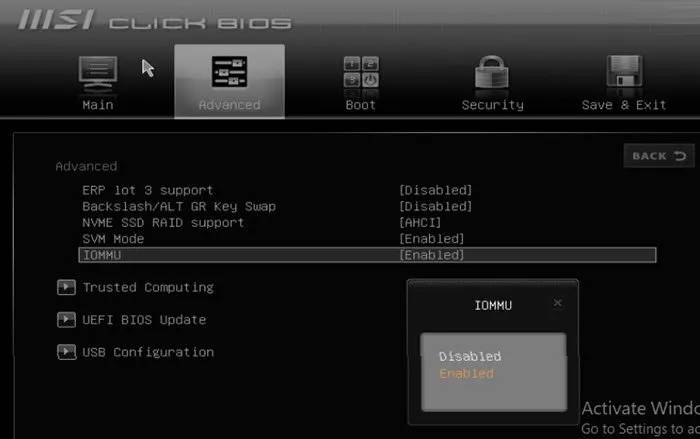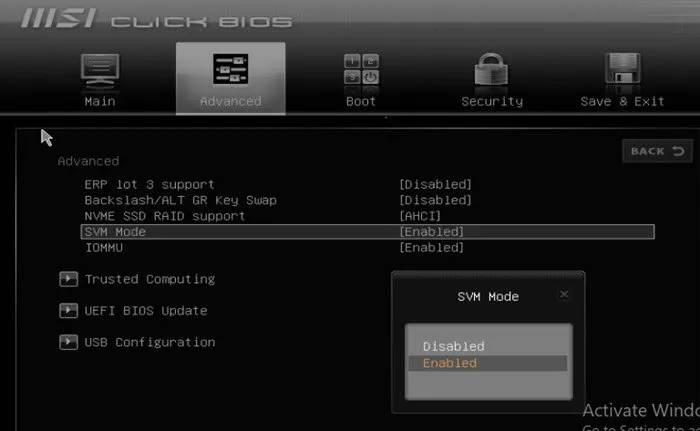在MSI游戏加上最大值B450主板提供了一个最佳的游戏体验,并自带的功能,帮助您构建一个高性能的系统。它支持第一、第二和第三代 AMD Ryzen/Ryzen with Radeon Vega Graphics 和第二代 AMD Ryzen with Radeon Graphics/Athlon with Radeon Vega Graphics Desktop Processors for Socket AM4。其 DIY 友好功能使其强烈推荐给铁杆游戏爱好者。
MSI 的 B450 芯片组始终确保顶级性能。此外,AMD CPU 插槽可让您安装从第一代到第三代的 AMD Ryzen 处理器。使用双通道 DDR4 DIMM 插槽,您最多可以安装四个 DDR4-4133+ RAM 模块。此外,M.2 插槽和六个 6Gb/s SATA 连接器可增强您的存储空间。
虚拟化问题
但是,如果您是最近将您的母性升级到 MSI Gaming Plus Max B450 的人,那么您可能会发现默认情况下禁用虚拟化。以下是如何在 MSI Gaming Plus Max B450 中启用虚拟化。
在 MSI Gaming Plus Max B450 中启用虚拟化
尽管 MSI 表示默认情况下为 MSI Gaming Plus Max B450 启用虚拟化,但它很可能在 IOMMU 模式/SVM 模式下被禁用。要启用虚拟化,您必须访问 BIOS 菜单并按照以下步骤操作。
对于 AMD IOMMU(输入-输出内存管理单元):
- 启动您的电脑,然后按 [DEL] 打开 BIOS 菜单
- 导航到高级 > IOMMU(默认值:启用)
- 选择所需的设置(启用/禁用)
对于 AMD SVM(安全虚拟机):
- 转至高级 > SVM 模式(默认:启用)。
- 选择所需的设置(启用/禁用)。
选择所需设置后,按 [F10] 保存并退出。
如果您在主板设置中找不到 IOMMU 模式和 SVM 模式,请尝试导航到 OC > Overclocking > Advanced CPU Configurations。这是您如何做到的。
- 使用 [DEL] 启动到 BIOS
- 选择“超频”
- 转到“OC探索模式”并将其转为“专家”
- 向下滚动到“CPU 功能”
- 选择“SVM 模式”和“启用”
- 保存并退出
MSI Gaming Plus Max B450 支持的最大 RAM 大小是多少
MSI Gaming Plus Max 支持的最大 RAM 大小为 64 GB。
MSI Gaming Plus Max B450主板支持i9处理器吗
不可以,MSI Gaming Plus Max B450 仅支持 AMD 处理器。